Word怎么插入一张剪贴画, 如何在Word中插入剪贴画?很多时候我们在编辑文档的时候都会使用Word软件,有些用户在编辑的过程中难免需要插入剪贴画,但是有些新用户却不知道如何操作,那么我们就和编辑器一起来看看吧。我们来看看操作方法。如果您有需要,请不要错过。
如何在Word中插入剪贴画
1.打开word软件。
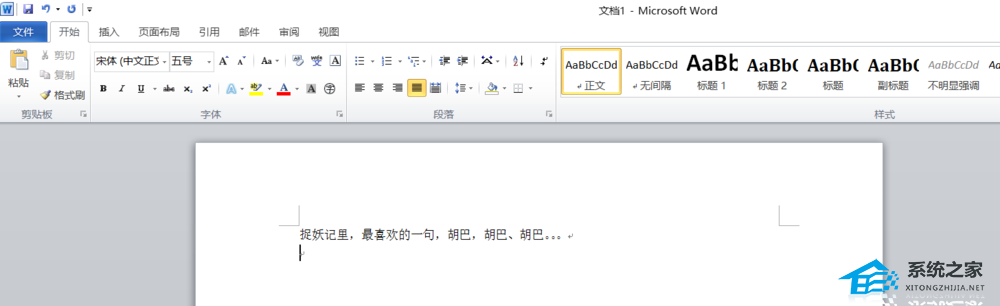
2. 首先,单击“插入”选项卡,然后单击“插图”组中的“剪贴画”。
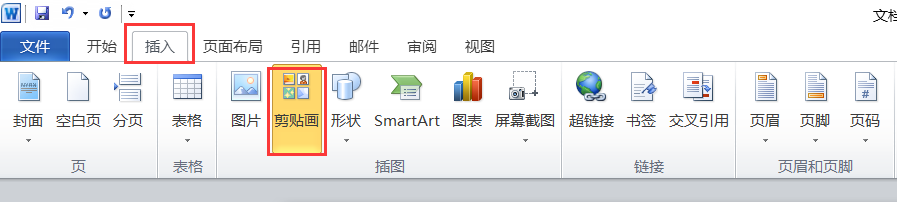
3. 调出剪贴画面板,然后在搜索框中输入要添加的剪贴画。
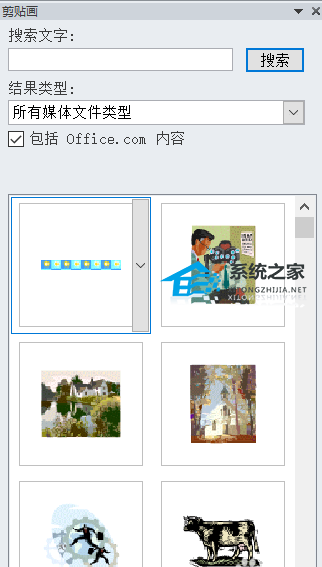
4. 如果搜索Huba,结果类型将是默认的。
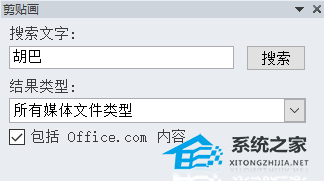
5.稍后界面会显示相关图片信息,选择地图。
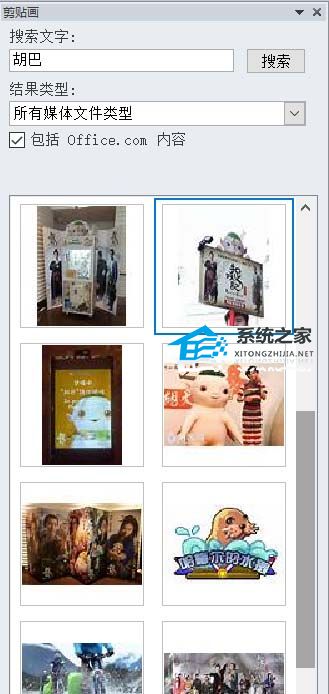
6. 单击所选图像右侧的下拉框,然后选择“插入”将其添加到文档中。
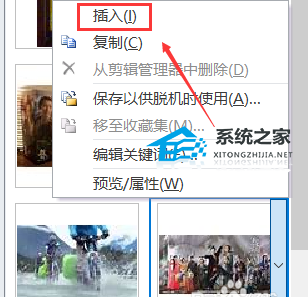
7.您也可以直接点击图片或将其添加到文档中。
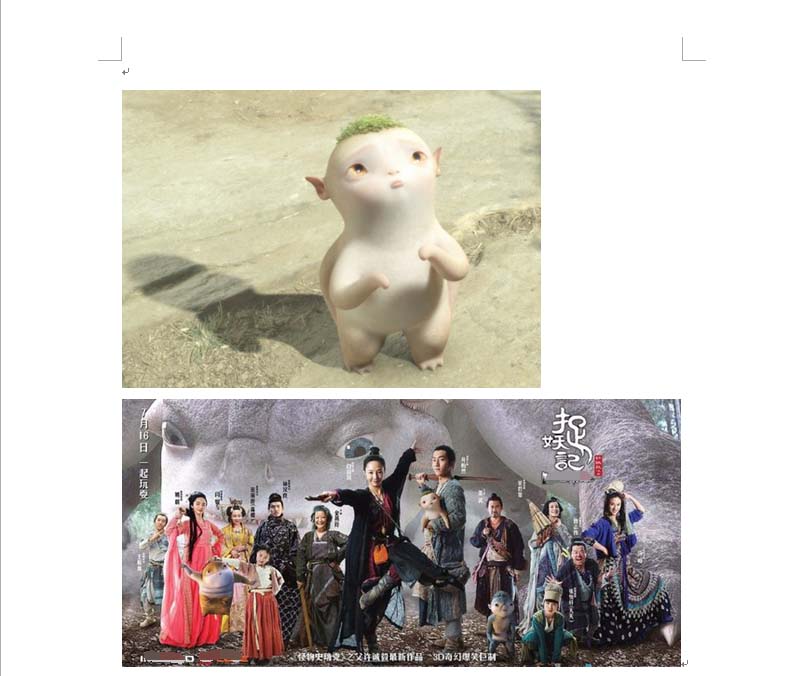
Word怎么插入一张剪贴画,以上就是本文为您收集整理的Word怎么插入一张剪贴画最新内容,希望能帮到您!更多相关内容欢迎关注。

